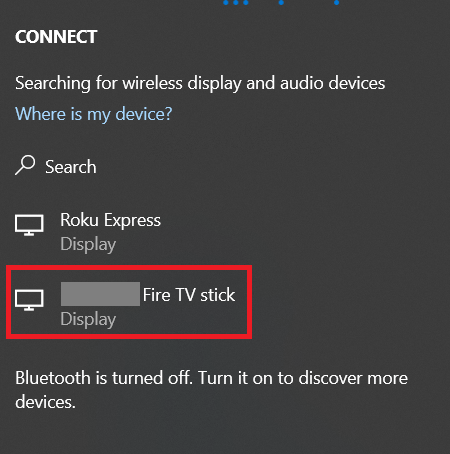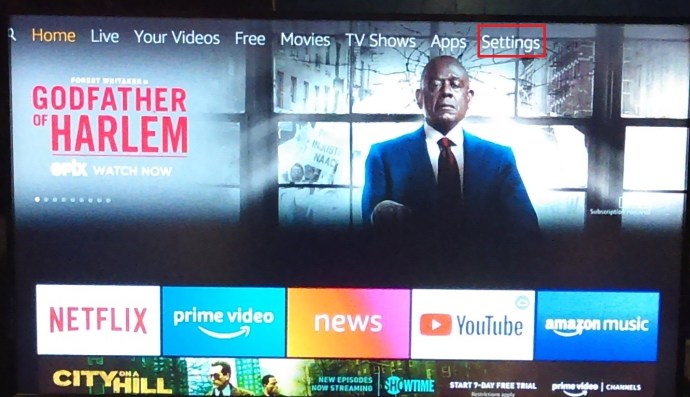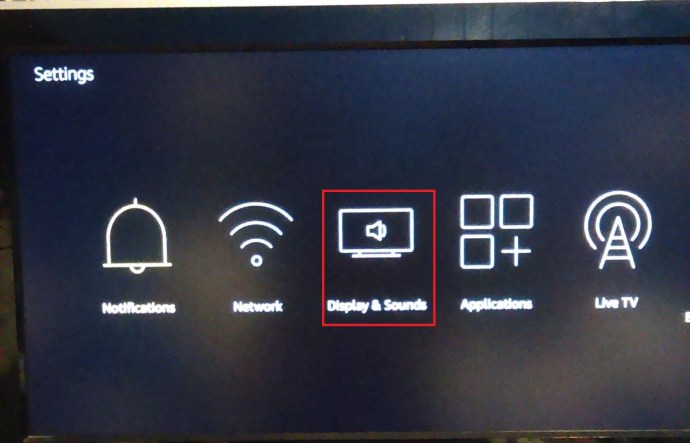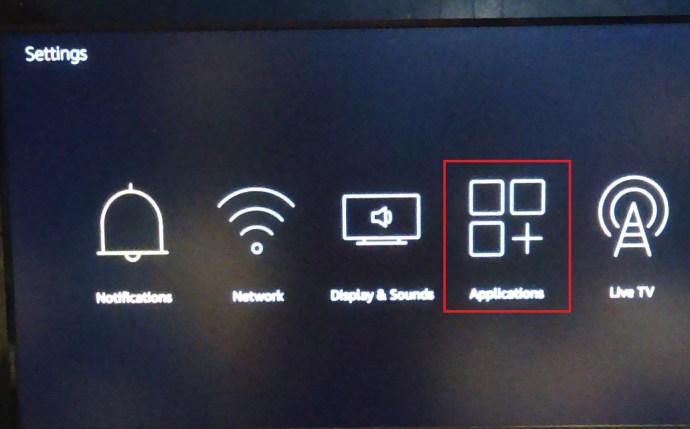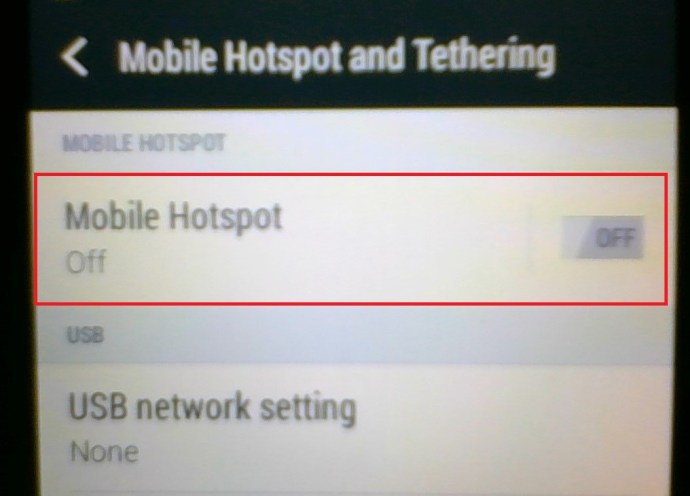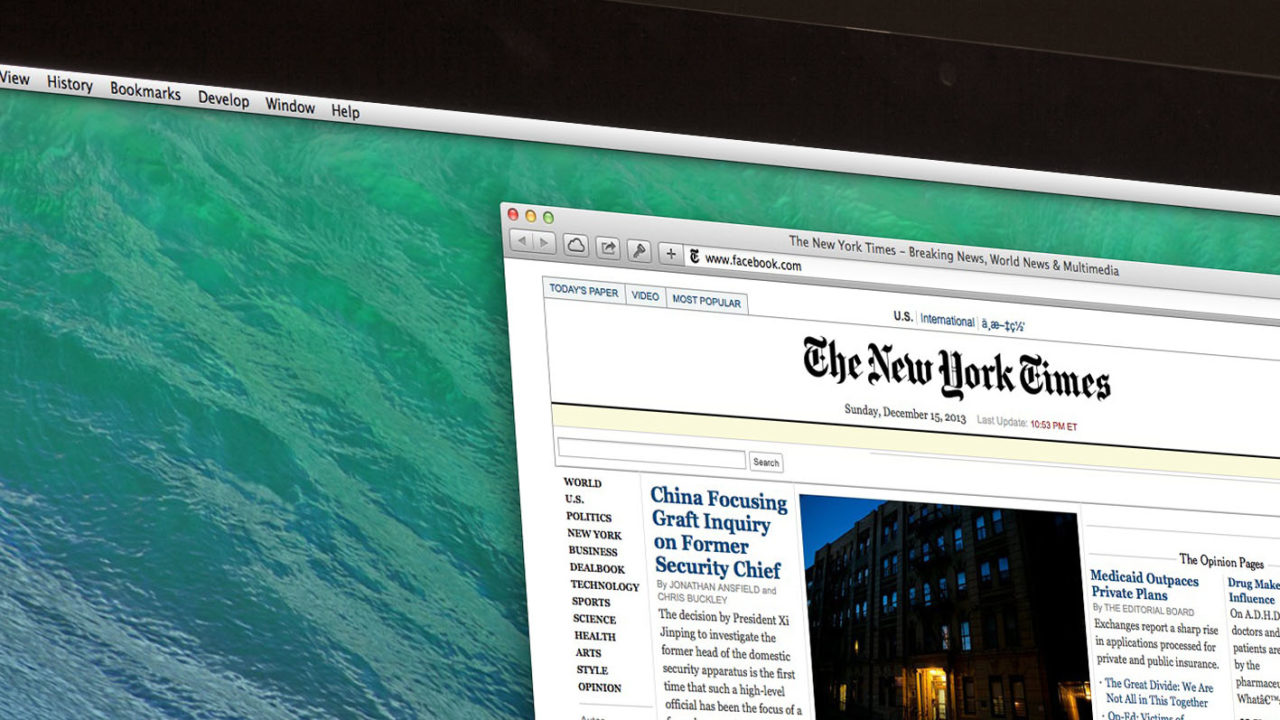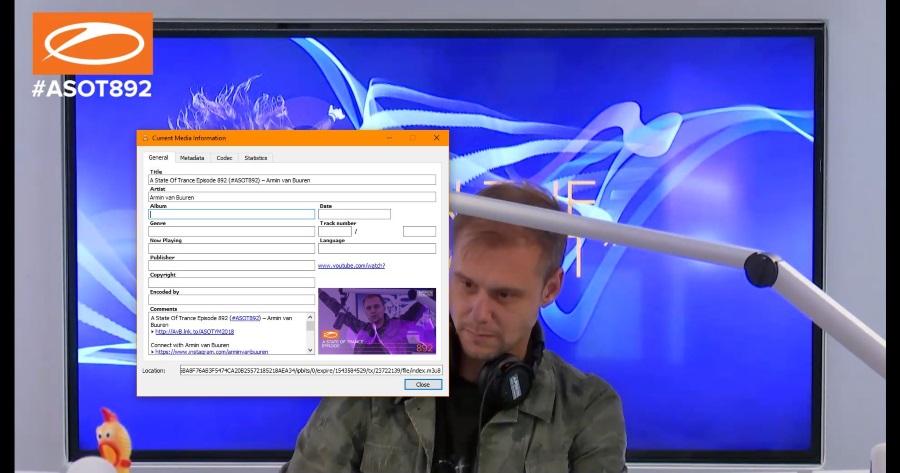Der Amazon Fire TV Stick ist eines der beliebtesten Geräte zum Streamen exklusiver Filme und Fernsehsendungen. Es verwandelt auch jeden Standardfernseher in ein intelligentes Gerät und ermöglicht Ihnen moderne Funktionen wie Bildschirmfreigabe, Musikwiedergabe, Videospiele usw.

Die meisten dieser Funktionen sind jedoch ohne eine stabile Internetverbindung nicht verfügbar. Es gibt ein paar Dinge, die Sie mit dem Fire TV Stick ohne Internetverbindung tun können, aber Ihre Möglichkeiten sind minimal. Lesen Sie weiter, und wir erklären Ihnen, wie es funktioniert.
Wie es funktioniert
Wie bereits erwähnt, benötigt Amazon Fire TV Stick eine stabile Internetverbindung, um ordnungsgemäß zu funktionieren. Alle Filme, Fernsehsendungen und Musik von Amazon Prime werden direkt aus dem Internet gestreamt. Ohne Verbindung können Sie nur installierte Apps verwenden, die keinen Internetzugang benötigen. Aber auch das wird begrenzt sein, da es keine Kontrollen oder andere Optionen gibt.

Verwenden des Fire TV Sticks mit Kodi

Kodi ist eine der beliebtesten Plattformen zum Streamen von Filmen und Fernsehsendungen. Sie können es herunterladen und auf Ihrem Fire TV Stick installieren. Kodi wiederum ermöglicht es Ihnen, Ihre Lieblingsvideos direkt auf den Fire TV Stick herunterzuladen, sodass Sie sie offline ansehen können.
Sie können die App genauso verwenden wie mit einer Verbindung, aber Sie können nicht auf die Online-Bibliothek zugreifen, sondern nur auf die gespeicherten Videos. Laden Sie im Voraus herunter, was Sie benötigen, und Sie benötigen überhaupt keine Verbindung. Auf diese Weise können Sie Ihre Lieblingsfilme und -serien jederzeit und überall genießen.
Android-Spiele spielen
Mit dem Fire Stick können Sie auch Android-Spiele installieren, die Sie dann auf Ihrem Fernsehbildschirm spielen können. Wenn für ein Spiel keine Internetverbindung erforderlich ist, können Sie es normal spielen.

Projizieren oder spiegeln Sie Geräte auf Ihren Fire TV Stick
Wenn Sie über ein LAN verfügen, können Sie Ihren Bildschirm von einem Gerät auf Ihren Fire TV Stick projizieren.
Projizieren auf einen Fire TV Stick unter Windows 10
- Öffnen Sie zunächst das Aktionszentrum in der unteren rechten Ecke des Bildschirms.

- Klicken Sie als Nächstes auf Expandieren.
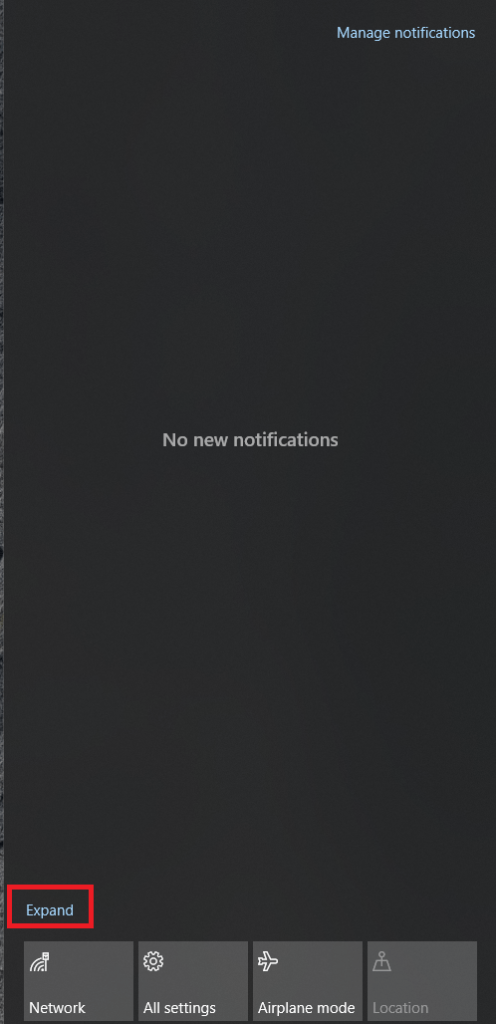
- Klicken Sie nun auf Projekt.
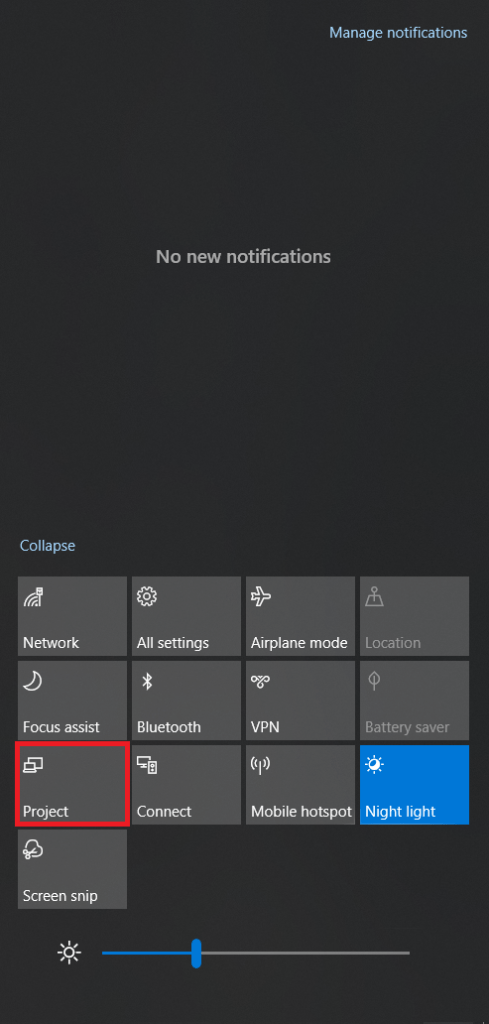
- Klicken Sie anschließend auf Verbinden mit einem drahtlosen Display
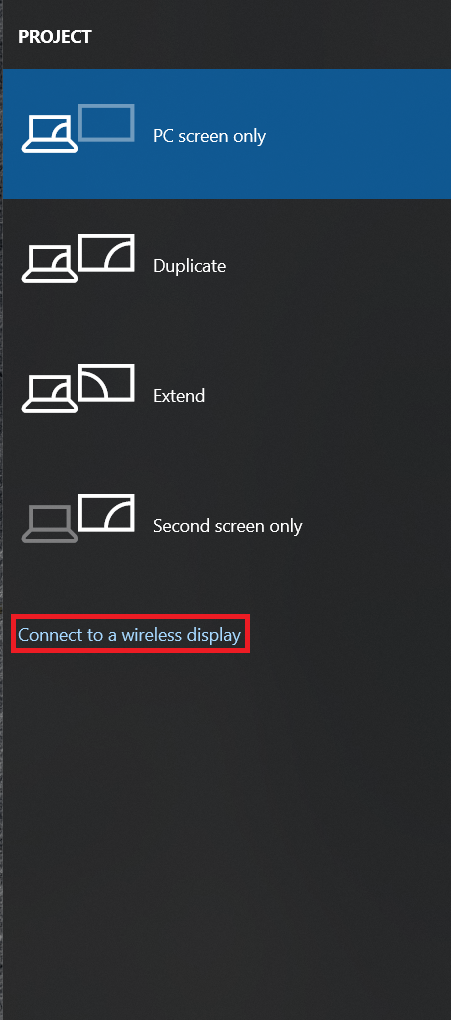 .
. - Klicken Sie nun auf den Fire TV Stick, auf den Sie projizieren möchten.
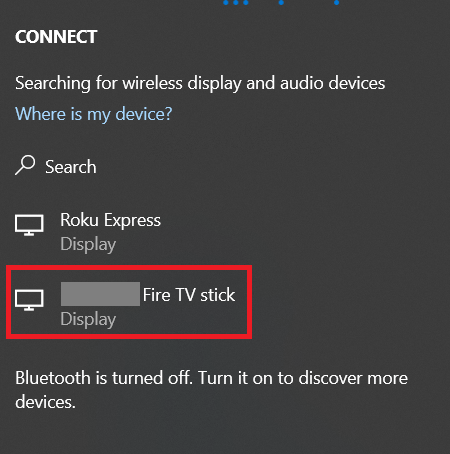
Auf Ihrem Fire TV Stick sollte ein ähnlicher Bildschirm angezeigt werden. 
Wenn dieser Bildschirm oder einer, der besagt, dass eine Verbindung hergestellt wird, nicht angezeigt wird, führen Sie die folgenden Schritte aus, um auf Ihr Gerät zu spiegeln.
- Navigieren Sie zu Einstellungen.
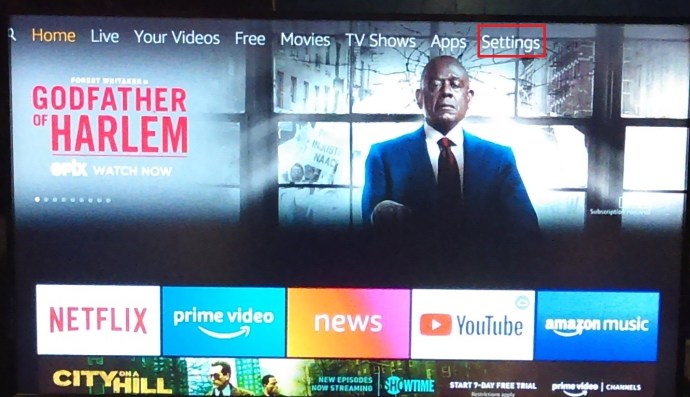
- Scrollen Sie jetzt zu Anzeige & Töne und klicken Sie darauf.
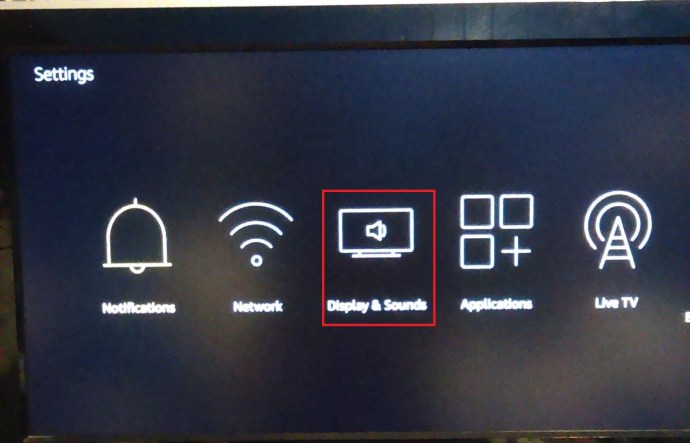
- Klicken Sie anschließend auf Bildschirmspiegelung aktivieren um den unten gezeigten Bildschirm zu erhalten.

Befolgen Sie die obigen Schritte, um das Display Ihres Windows 10 oder eines anderen Geräts auf Ihren Fire TV Stick zu spiegeln oder umgekehrt.
Greifen Sie über die Einstellungen des Fire TV Sticks auf andere Apps zu
Ihr Fire TV Stick kann den Startbildschirm nicht anzeigen, wenn die Internetverbindung getrennt ist. Wenn Ihre installierten Anwendungen jedoch keine Verbindung benötigen, können Sie über die Einstellungen des Geräts darauf zugreifen. Hier ist, was Sie tun müssen.
- Schalten Sie Ihren Fernseher um und greifen Sie auf die Einstellungen des Fire TV Sticks zu.
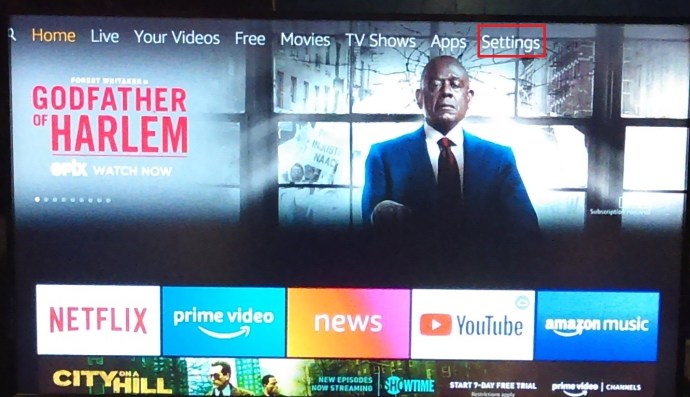
- Wählen Sie als Nächstes Anwendungen.
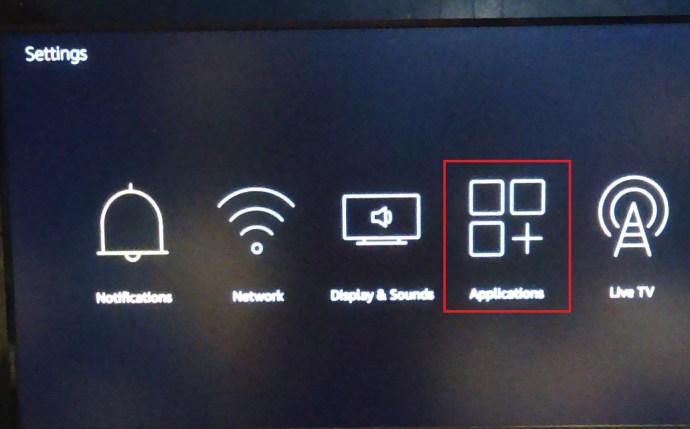
- Dann wähle Installierte Anwendungen verwalten.
- Suchen Sie die gewünschte Anwendung und wählen Sie aus Programm starten.
Es gibt nur noch eine Sache, die Sie ohne Wi-Fi-Verbindung ausprobieren können, und das ist die gemeinsame Nutzung eines Hotspots von Ihrem Smartphone aus.
Hotspot einrichten
Wenn Sie über Mobilfunk verfügen, können Sie mit Ihrem Smartphone einen Hotspot erstellen und den Fire Stick mit dem Internet verbinden. Hier ist, was Sie tun müssen, damit es funktioniert:
- Öffnen Sie die App „Einstellungen“ auf Ihrem Smartphone und schalten Sie die Hotspot-Funktion ein.
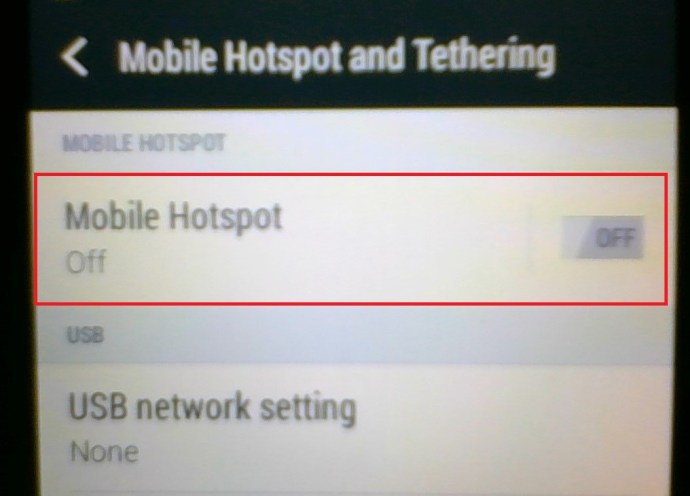
- Öffnen Sie die Alexa-App auf Ihrem Fire TV Stick und wählen Sie Geräte.
- Auswählen Amazon-Tap und dann wählen Ändern.
- Suchen Sie den Hotspot in den verfügbaren Optionen. Auswählen Dieses Gerät als WLAN-Hotspot verwenden.
- Schlag Start.
- Geben Sie den Namen und das Passwort Ihres Hotspots ein und drücken Sie Verbinden.
Alexa bestätigt, wenn die Verbindung hergestellt ist, und Sie können Ihren Fire TV Stick wie gewohnt verwenden. Sie sollten wissen, dass Amazon Tap die Daten Ihres Telefons verwendet, was zu einer erhöhten Rechnung am Ende des Monats führen kann. Seien Sie vorsichtig mit Ihrer Datennutzung, und es wird Ihnen gut gehen. Wenn Sie sich nicht sicher sind, wie viele GB Ihr Mobilfunktarif umfasst, rufen Sie Ihren Anbieter an oder besuchen Sie die Support-Website.
Richten Sie eine stabile Verbindung ein
Der Fire TV Stick ist so konzipiert, dass er mit einer Internetverbindung funktioniert. Ohne einen sind Ihre Möglichkeiten sehr begrenzt und Sie können die meisten Funktionen dieses kleinen Geräts nicht wirklich genießen. Wenn Sie sich jedoch jemals in einer solchen Situation befinden, können Sie entweder Filme ansehen, die Sie mit Kodi heruntergeladen haben, oder einen Hotspot mit Ihrem Telefon einrichten. Wo ein Wille ist, ist auch ein Weg.
Wie verwenden Sie Ihren Fire TV Stick ohne WLAN-Verbindung? Was gefällt Ihnen an diesem Gerät am besten? Erzähl uns mehr in den Kommentaren unten.

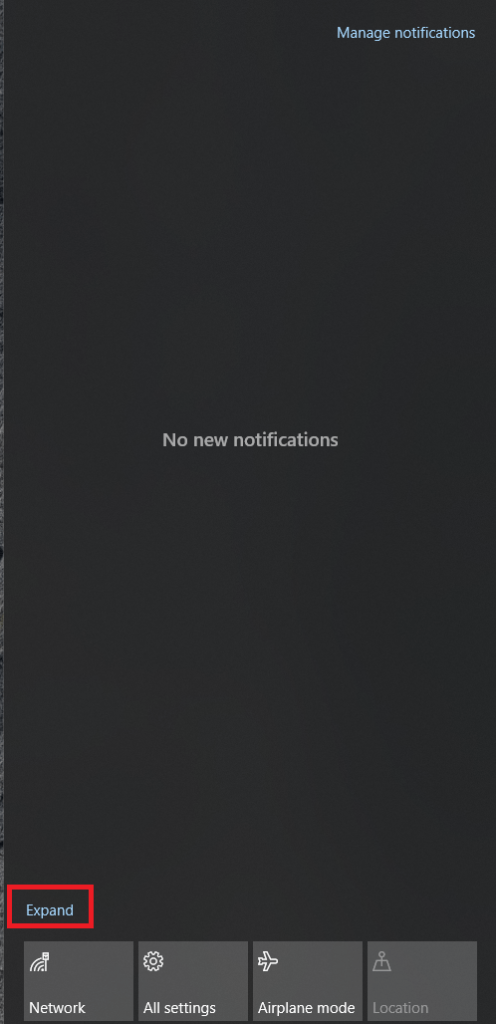
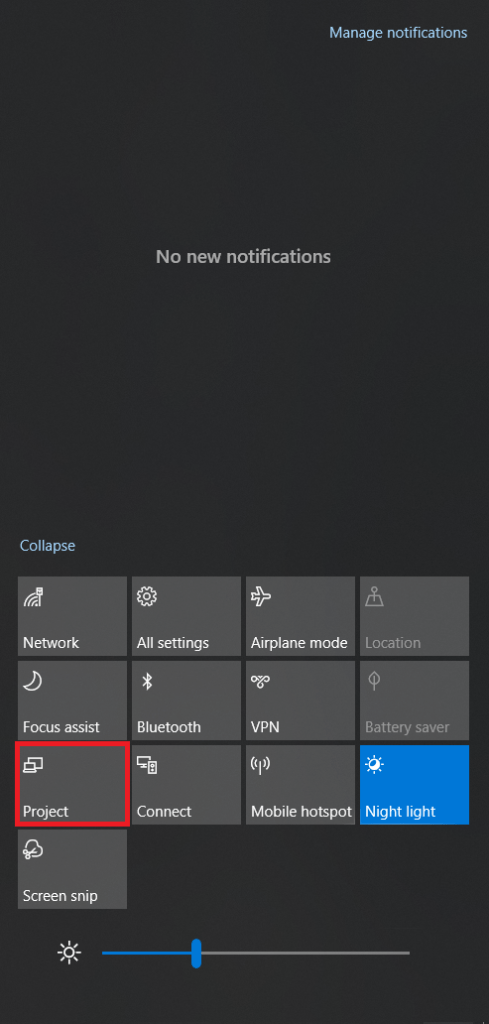
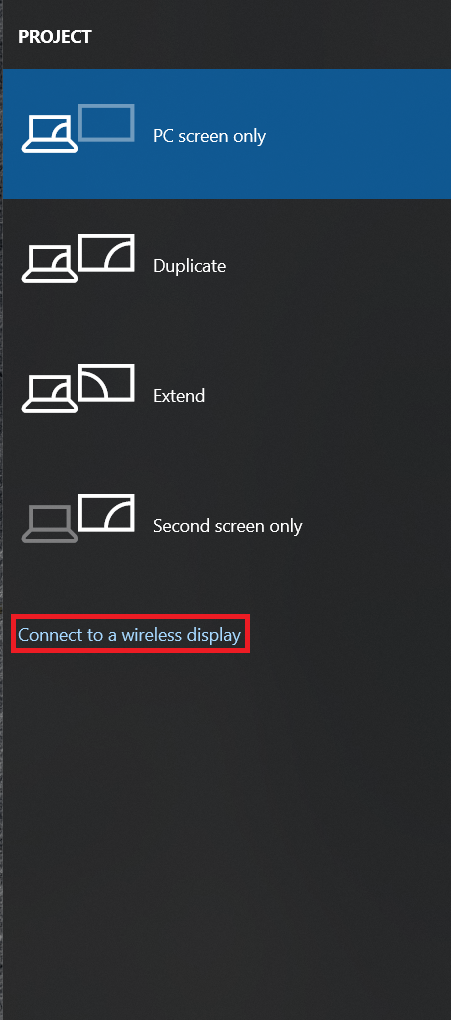 .
.